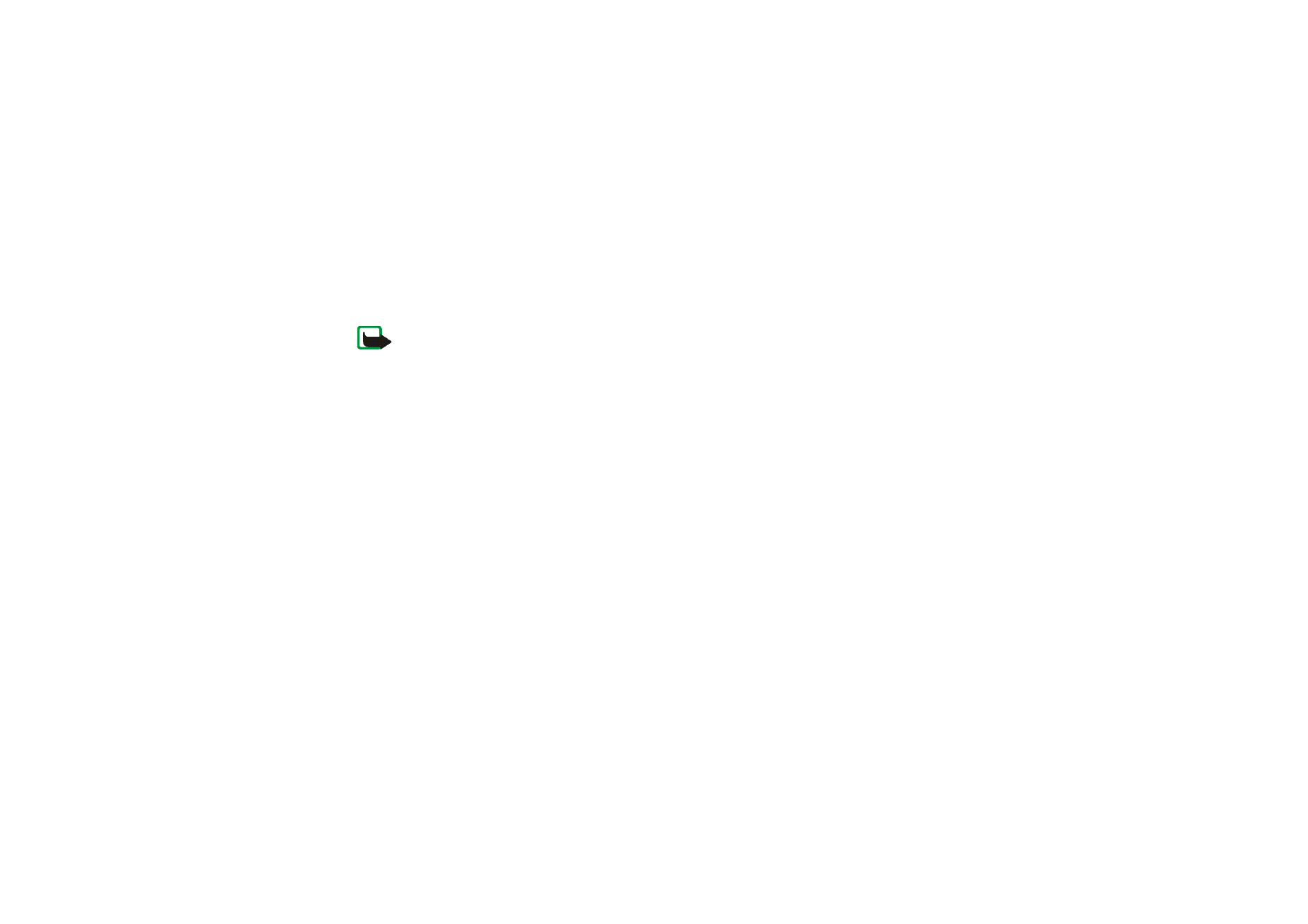
■ MMS (multimediemeddelanden)
Obs! Det är enbart enheter med kompatibla funktioner som kan ta emot och visa multimediemeddelanden (MMS).
Ett meddelande kan visas olika beroende på den mottagande enheten.
Mer information om tillgänglighet för nättjänsten för MMS och hur du kan abonnera på den finns hos din
tjänsteleverantör. Se
MMS
på sidan
51
.
Ett MMS (multimediemeddelande) kan innehålla text, ljud, bilder, videoklipp, ett visitkort eller en
kalendernotering. Om meddelandet är för stort kanske det inte går att ta emot det. Med vissa nät kan du sända
SMS som innehåller en webbadress där mottagaren kan visa MMS:et.
Du kan inte ta emot MMS-meddelanden under ett samtal eller om du surfar på Internet via GSM. Eftersom
leveransen av MMS kan misslyckas av olika skäl ska du inte lita enbart på dessa för mycket viktig
kommunikation.
Skriva och sända MMS
Det trådlösa nätet kan sätta en gräns för hur stora MMS-meddelanden som kan sändas. Om en infogad bild överskrider
denna storlek kan enheten göra bilden mindre så att den kan sändas via MMS.
1. Välj
Meny
>
Meddelanden
>
Skapa meddelande
>
Multimedia
.
2. Skapa ditt meddelande.
Telefonen kan hantera MMS som består av flera sidor (diabilder). Ett meddelande kan innehålla en
kalendernotering och ett visitkort som bilagor. Varje bild kan innehålla text och ett ljudklipp eller text och
ett videoklipp. Om du vill infoga en bild i meddelandet väljer du
Ny
eller
Val
>
Bifoga
>
Diabild
.
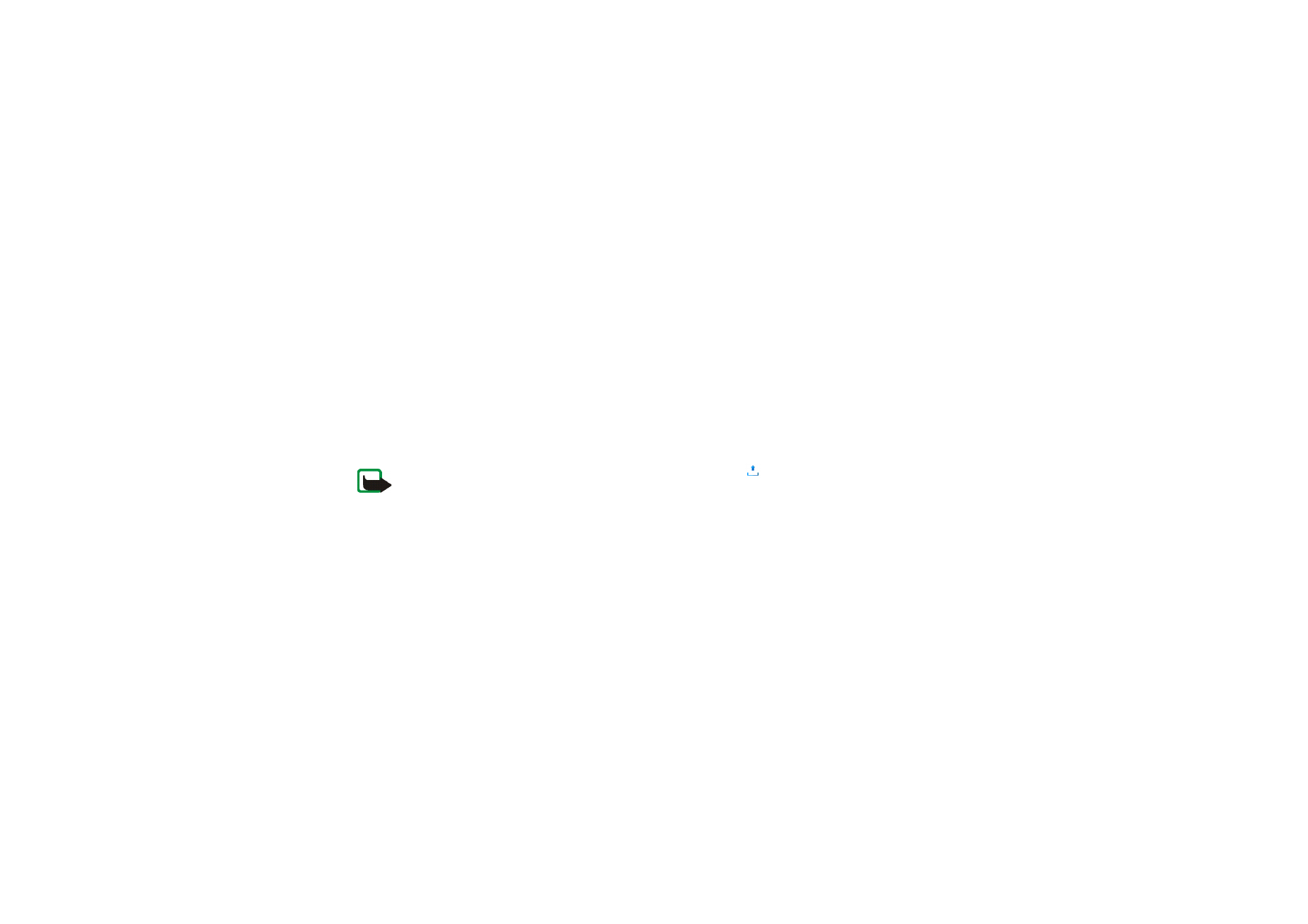
36
Copyright
© 2006 Nokia. All rights reserved.
Om du vill infoga en fil i meddelandet väljer du
Bifoga
eller väljer
Val
>
Bifoga
.
3. Om du vill visa meddelandet innan du skickar det väljer du
Val
>
Förhandsvisa
.
4. Sänd meddelandet genom att trycka på
Sänd
. Se
Meddelandesändning
på sidan
36
.
5. Ange mottagarens telefonnummer i fältet
Till:
. Om du vill hämta ett telefonnummer från
Kontakter
, väljer
du
Lägg till
>
Kontakt
. Om du vill sända meddelandet till flera mottagare lägger du till dem en och en. Om
du vill skicka meddelandet till personer i en grupp väljer du
Kontaktgrupp
och sedan önskad grupp. Om du
vill hämta de kontakter som du nyligen sänt meddelanden till väljer du
Lägg till
>
Senast använda
.
Meddelandesändning
Upphovsrätten kan förhindra att vissa bilder, musik (inklusive ringsignaler) och annat innehåll kopieras, ändras, överförs eller
vidarebefordras.
När du skrivit klart meddelandet och vill skicka det, väljer du
Sänd
. Telefonen sparar meddelandet i mappen
Utkorg
och sändningen startas. Om du väljer
Spara sända medd.
>
Ja
, sparas det skickade meddelandet i
mappen
Sända poster
. Se
Allmänna inställningar
på sidan
49
.
Obs! När telefonen sänder meddelandet visas den animerade symbolen
. Detta visar att enheten har sänt
meddelandet till det nummer till meddelandecentralen som programmerats i enheten. Det betyder inte att
meddelandet har nått mottagaren. Kontakta din nätoperatör för att få mer information om meddelandetjänster.
Det tar längre tid att sända ett MMS än ett textmeddelande. Under tiden som meddelandet sänds kan du
använda telefonens övriga funktioner. Om sändningen avbryts försöker telefonen sända meddelandet på nytt
några gånger. Om försöken misslyckas blir meddelandet kvar i mappen
Utkorg
. Du kan försöka sända det igen
vid ett senare tillfälle.
Avbryta meddelandesändning
Om du vill avbryta sändningen av meddelanden i mappen
Utkorg
bläddrar du till önskat meddelande och väljer
Val
>
Avbryt sändning
.
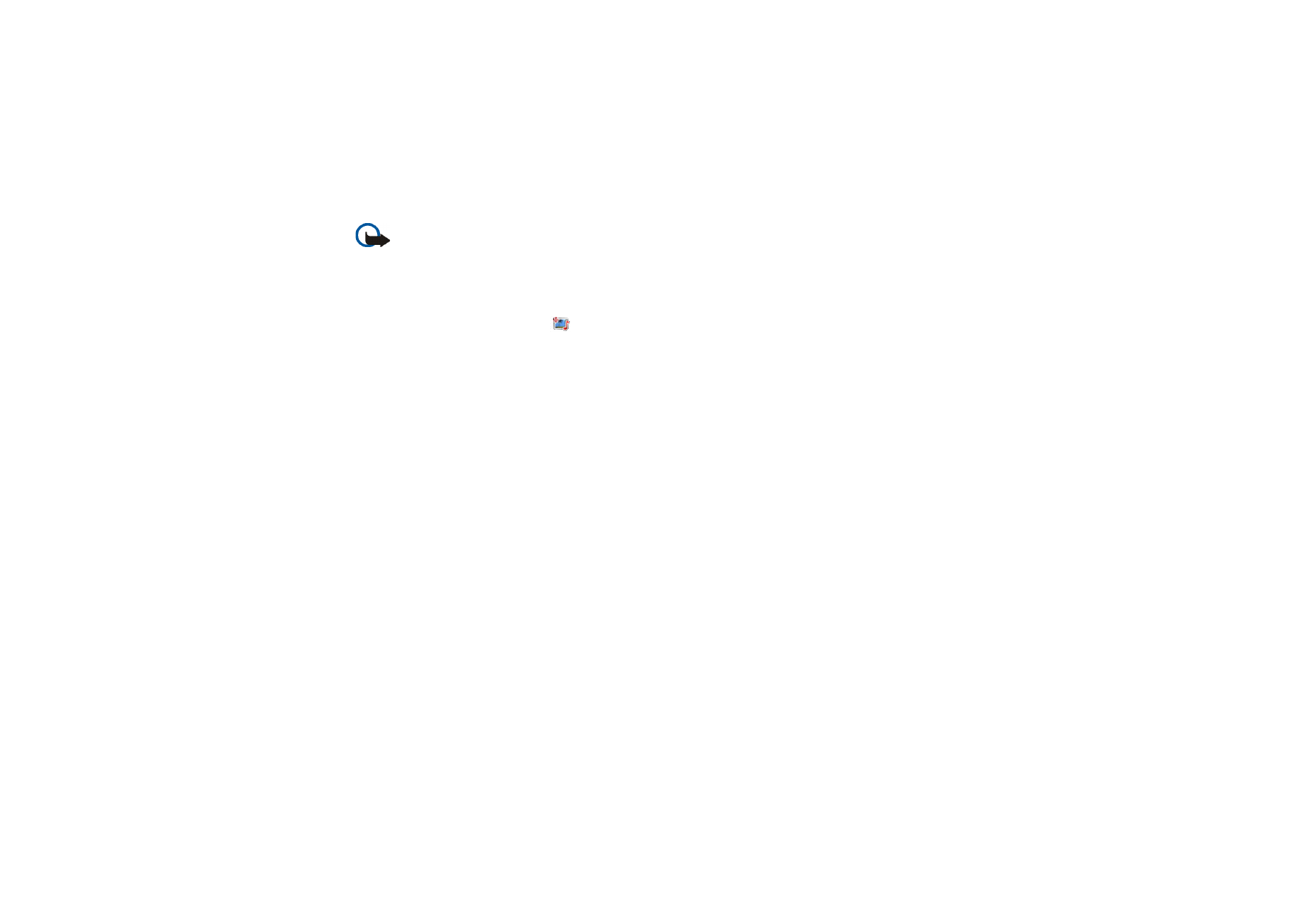
37
Copyright
© 2006 Nokia. All rights reserved.
Läsa och svara på MMS
Viktigt! Var försiktig när du öppnar meddelanden. Objekt i multimediemeddelanden kan innehålla skadlig
programvara eller på annat sätt skada enheten eller datorn.
När du får ett nytt MMS visas
MMS mottaget
eller antalet nya meddelande med
meddelanden mottagna
.
1. När du vill läsa meddelandet trycker du på
Visa
. Om du vill visa det senare väljer du
Avsluta
.
Om du vill läsa meddelandet senare väljer du
Meny
>
Meddelanden
>
Inkorg
. Bläddra till det meddelande
som du vill visa och markera det.
visas om du har olästa meddelanden i
Inkorg
.
2. Om meddelandet innehåller en presentation och du vill visa hela meddelandet väljer du
Spela
.
Om du vill visa filerna i presentationen eller bilagorna, väljer du
Val
>
Objekt
eller
Bilagor
.
3. Om du vill svara på meddelandet väljer du
Val
>
Svara
>
SMS
,
Multimedia
,
Vykort
,
Snabbmeddelande
eller
Ljudmeddelande
. Skriv svarsmeddelandet.
Om du vill ändra meddelandetypen för svarsmeddelandet väljer du
Val
>
Ändra meddelandetyp
. Den nya
meddelandetypen stöder kanske inte allt innehåll du lagt till.
4. Sänd meddelandet genom att trycka på
Sänd
. Se
Meddelandesändning
på sidan
36
.